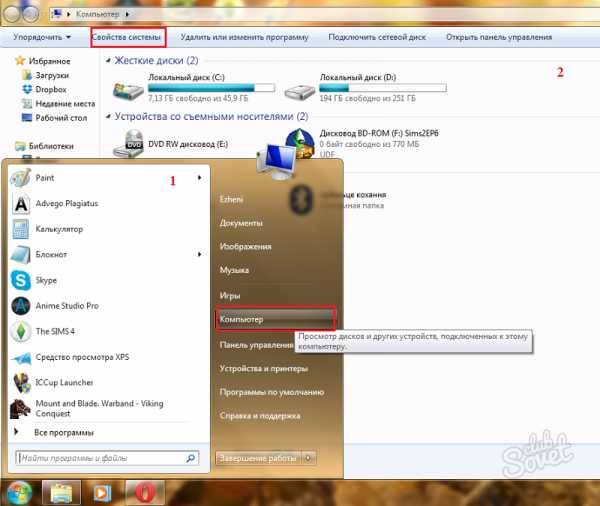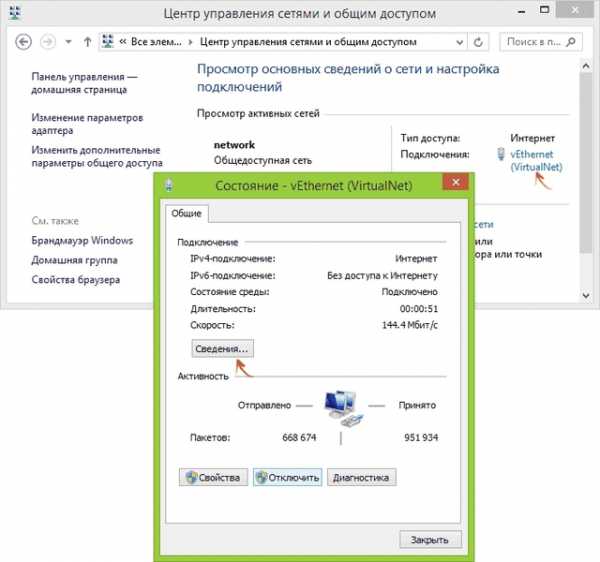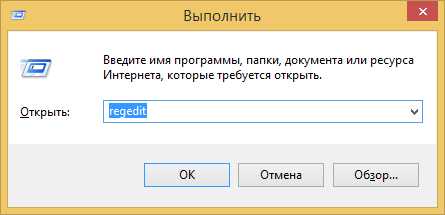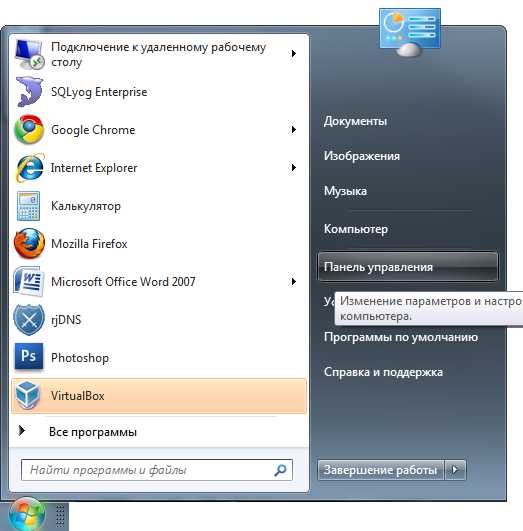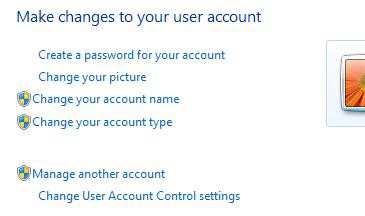Ошибка 0xc000007b windows 7 x64 как исправить
Ошибка 0xc000007b в windows 7 x64. Причины и их устранение
Доброго времени суток, читатели блога.
Некоторые пользователи компьютеров, особенно любители игр, иногда могут встретиться с проблемой, когда на мониторе появляется ошибка 0xc000007b windows 7 x64 – как исправить это – хотят знать многие. Обычно подобное указывает на повреждение системных файлов. В большинстве случаев проблема возникает при использовании Visual Studio. Для корректной работы устройства необходимо убрать проблему, расправившись с причинами. В статье дальше я расскажу, как именно это можно сделать.
Политика безопасности( к содержанию ↑ )
Синий экран при запуске того или иного приложения нередко появляется в результате изменения параметров конфигурации операционки. Так, например, в случае установки новых прав, windows может потерять доступ к некоторым важным настройкам, отвечающим за старт программы.
Для возвращения работоспособности необходимо выполнить несколько действий:
-
Зайдите в систему с возможностями администратора.
-
Открываем «Пуск», а затем «Панель управления».
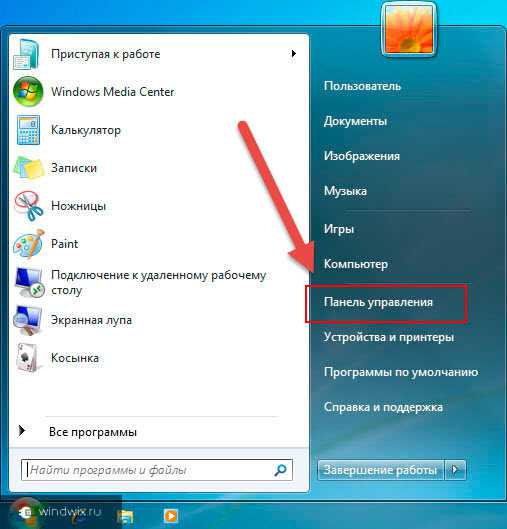
-
Нас интересует «Система и безопасность». После «Администрирование».
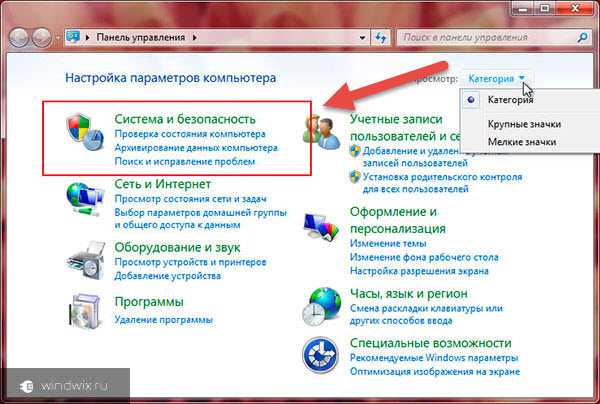
-
Далее переходим в «Локальная политика безопасности». Выбираем «Конфигурации компьютера».

-
Теперь отправляемся в «Параметры Win». Нас интересует «Безопасность».
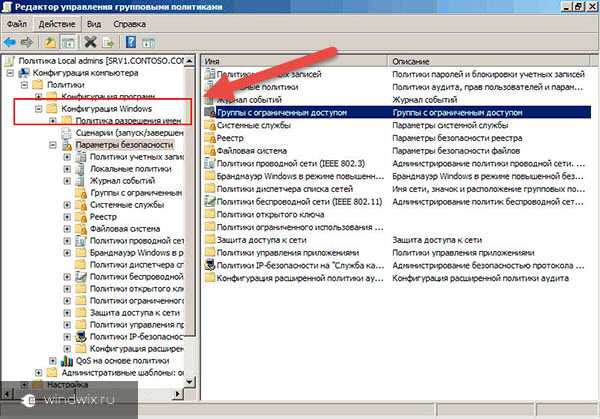
-
Открываем «Локальная политика» и «Назначаем права пользователю».
-
Нажимаем ПКМ на пункте про вход под администратором. В контекстном меню выбираем «Свойства».
-
Указываем «Добавить пользователя», находим учетную запись.
-
Подтверждаем свои действия. Закрываем все и перезагружаемся.
Проверяем работоспособность нужного нам инструмента.
Удаление приложения( к содержанию ↑ )
Что делать если после установки новой программы у вас на компьютере вдруг начала появляться вышеописанная ошибка? Все просто – удалите последнее установленное приложение.
Иногда происходит конфликт обеспечения, так как разные решения могут пользоваться одинаковыми системными элементами. А потому попросту необходимо распрощаться с одним из ПО. После этого обязательно нужно перезапустить систему.
Вирусы( к содержанию ↑ )
В некоторых случаях появление ошибки означает, что компьютер заражен вредоносным программным обеспечением. Тем более если на устройстве не установлено приложения, защищающего от недугов. Дело в том, что вирусы обычно атакуют информацию на жестком диске. В результате нередко под угрозой оказываются системные элементы. Это как раз и приводит к появлению проблемы.
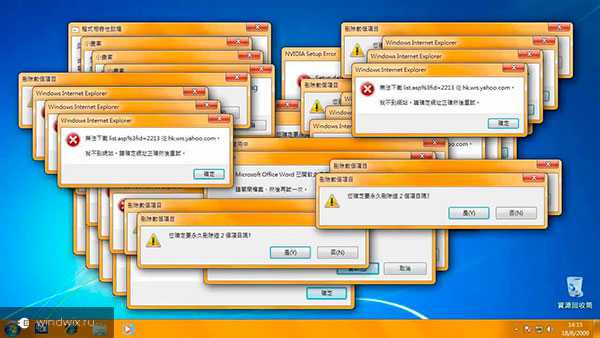
Чтобы устранить, необходимо установить или запустить антивирусное ПО, просканировать компьютер и удалить все найденные угрозы. Затем необходимо перезагрузиться и опять запустить проверку. Только после того, как приложение ничего не найдет, можно уверенно сказать, что причиной ошибки при загрузке является что-то другое.
Реестр( к содержанию ↑ )
Если все вышеописанное не помогло, стоит обратиться к реестру. Эта область представляет собой крупную базу данных, в которой хранятся все важные настройки для правильной работы компьютера. И в случае некорректного удаления или конфликта ПО, могут появиться серьезные проблемы в вопросе функционирования приложений.
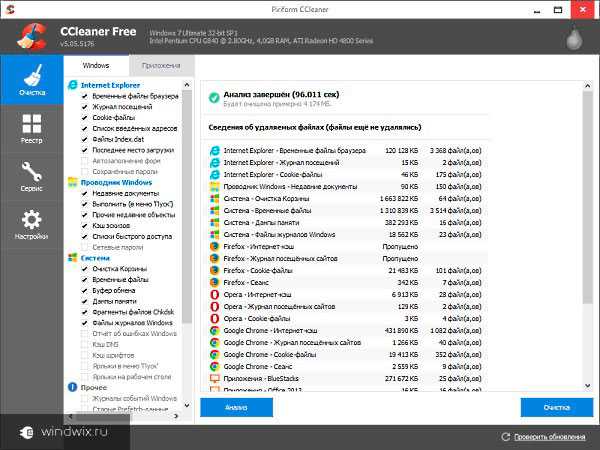
Для исправления используются специальные инструменты. Так, например, одним из самых популярных сегодня можно смело назвать CCleaner. Приложение позволит восстановить все поврежденные связи и удалит уже не используемые.
В целом решение дает возможность избавится от рассматриваемой проблемы, а также улучшает работоспособность аппарата в общем. Детально можно узнать, перейдя по ссылке.
Драйверы( к содержанию ↑ )
В некоторых случаях виной всему становятся драйверы. Решением является обновление. Особенно это касается видеоадаптеров от компании Nvidia. Лучше всего использовать оригинальный пакет, скачанный с официального сайта. При этом универсальный драйвер точно не подойдет. И если он установлен, нужно удалить. Тем более, что большая часть современных игр, например, GTA 5 или тот же Far Cry 4 могут работать с определенными проблемами.
Есть тематическое видео:
Как видно, ошибка может появиться в результате самых разных причин. Надеюсь, вы сможете быстро справиться с недугом.
Понравилась статья? Делитесь с друзьями в соцсетях
windwix.ru
Как исправить ошибку 0xc000007b при запуске игры
Ни один из владельцев компьютера не застрахован от встречи с ошибкой 0xc000007b при запуске игры. Однако далеко не все знают причин ее возникновения и способов, как избавиться от этой проблемы. На самом деле, паниковать нет повода и со всем можно разобраться собственноручно.
1
Почему при запуске игры может появиться ошибка 0xc000007bОшибка 0xc000007b может появиться на мониторе в результате возникновения проблем с системными файлами операционной системы. Чаще всего это происходит из-за проблем с драйверами NVidia, но другие видеокарты тоже могут подвергаться этому. На самом деле, проблемы могут быть разного рода – неправильное выключение компьютера, прерванная установка ОС или обновлений, а также удаление программ, без использования для этого специальной утилиты. Кроме этого, причиной возникновения ошибки 0xc000007b могут стать вирусы или вредоносное программное обеспечение.

2
Как исправить ошибку 0xc000007bЧтобы избавиться от появившейся проблемы и без препятствий запустить игру, необходимо предпринять действия, которые помогут устранить ошибку.
Первый способ
- Нужно войти в ОС на правах администратора.
- После запустить «Панель управления», выбрать «Система и безопасность», далее кликнуть на «Администрирование».
- Открыть в новом окне «Локальная политика безопасности», после выбрать «Конфигурации системы».
- Открыть в конфигурациях «Параметры windows», потом «Параметры безопасности».
- Теперь необходимо открыть «Локальную политику», кликнуть на «Назначение прав пользователя».
- Войти в качестве администратора, затем выбрать пункт «Свойства».
- Кликнуть на «Добавить пользователей», выбрать пользователя, которого нужно добавить к политике и нажать кнопку ОК.
- Закрыть настройки «Политики локальной безопасности».
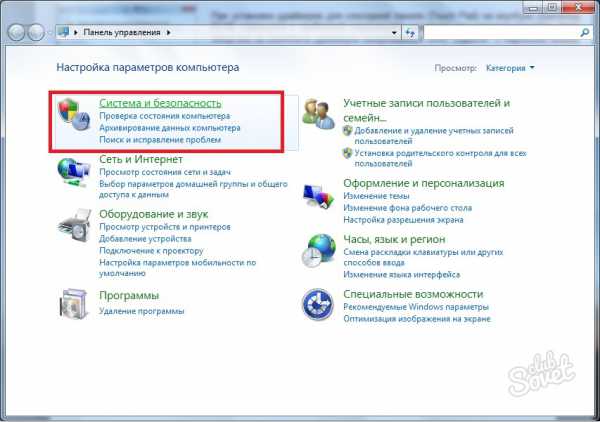
Второй способ
Необходимо убедиться в том, что компьютер защищен от вирусов, проверить, установлена ли антивирусная программа. Всем известно, жесткий диск используют для хранения практически всех файлов, поэтому он и является главной мишенью компьютерных вирусов. В случаях, если вирус все же проник в жесткий диск, то могут удалиться некоторые файлы, вследствие чего будет съедено место, которое они занимали, что может и послужить возникновению при запуске игры ошибки 0xc000007b. Как же устранить ее в таком случае? Запустить антивирусную программу, просканировать компьютер на наличие вирусов, удалить возникшие угрозы. Чтобы избежать появления такой ошибки и еще множества различных проблем, для защиты компьютера обязательно нужно иметь антивирусную программу, которая будет защищать компьютер и всю информацию в нем от возможных угроз.

Третий способ
Если два предыдущих способа не помогли, тогда нужно обновить драйвера видеокарты, в первую очередь это относится к обладателям NVidia. Скачать драйвера можно на официальном сайте NVidia или выполнить установку с диска, который шел в комплекте с компьютером. После установки драйверов и перезагрузке компьютера, ошибка должна исчезнуть.
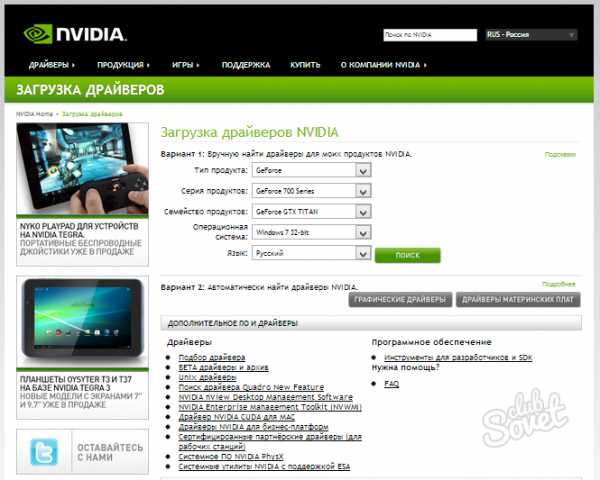
Четвертый способ
Избавиться ошибки 0xc000007b при запуске игры можно с помощью переустановки программы DirectX. Скачать ее официально и бесплатно можно с сайта Microsoft.
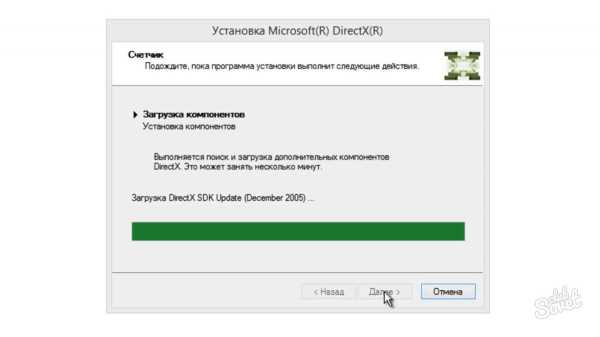
Пятый способ
Этот способ самый простой, нужно на правах администратора запустить командную строку и выполнить команду – sfc/scannow. Эта утилита просканирует систему на ошибки и предложит варианты исправления. Операция займет не более 10 минут.
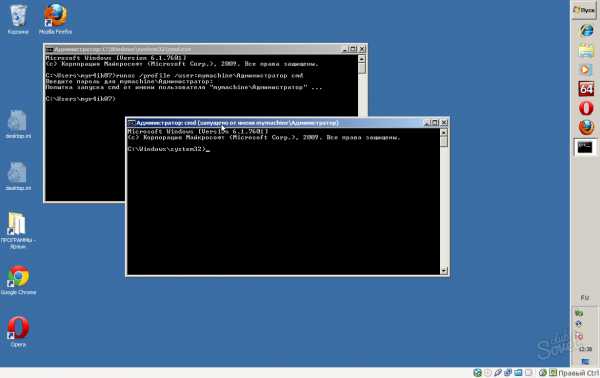
Все действующие способы перечислены, с помощью которых каждый сможет избавиться от ошибки 0xc000007b. В заключение хотелось бы отметить, чтобы не было проблем при запуске игр и программ, на компьютере должна стоять только оригинальная ОС.
SovetClub.ru
Ошибка 0xc000007b в windows 7, 8
Внимание! Ошибку 0xc000007B часто путают с ошибкой 0x0000007B
Полный текст ошибки:
Ошибка при запуске приложения (0xc000007b). Для выхода из приложения нажмите кнопку «ОК».
Описание ошибки.
Ошибка возникает при запуске какого либо приложения в windows 7 и 8.
Причины ошибки.
Ошибка возникает из-за поврежденных системных файлов *.dll (библиотек), которые вероятнее всего поставляются:
- в драйвере nVidia.
- в пакете Microsoft Visual C++ Redistributable.
- в пакете Microsoft Net Framework.
- в пакете Microsoft DirectX.
Возможное решение:
- При загрузке компьютера нажать клавишу F8 и в предложенных системой вариантах загрузки выбрать «Запуск последней удачной конфигурации (с работоспособными параметрами)» .
- Если п.1 не помог избавиться от ошибки 0xc000007b, можно переустановить вышеуказанные пакеты, что вероятно поможет ее устранить.
Для того, чтобы переустановить драйвер nVidia, вам нужно открыть Диспетчер устройств и посмотреть какая у вас модель видеокарты.

В нашем случае, это GeForce GT 520. Теперь зная это наверняка, посмотрим на разрядность нашей операционной системы windows. Это нам пригодится сейчас и в дальнейшем.
Нажмите кнопку <Пуск>, и щелкните на надписи «Компьютер» правой кнопкой мыши. Выберите пункт «Свойства». На рисунке ниже мы можем увидеть, что наша windows — 64-х разрядная.
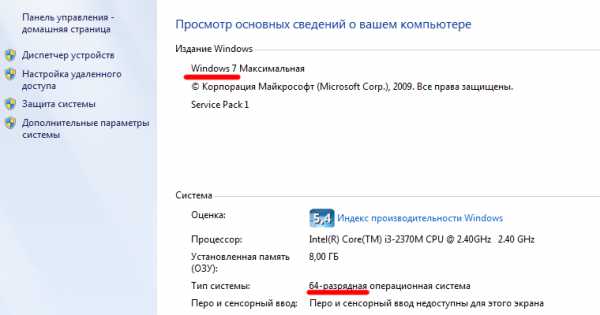
Теперь, когда мы это знаем, можем смело переходить на сайт nVidia и скачивать драйвера для нашей ОС и под нашу видеокарту. Выбираем серию, модель, и версию windows. Затем жмем <Поиск>.
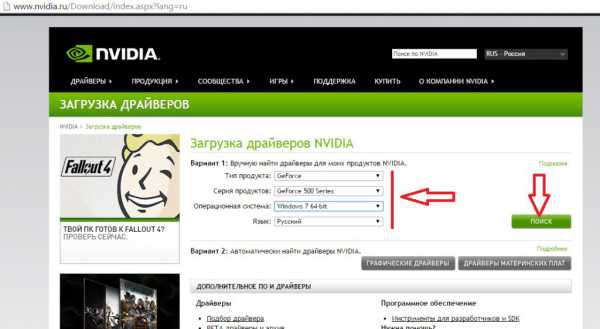
На следующей странице мы уже можем загрузить драйвер. С установкой у вас проблем возникнуть не должно.
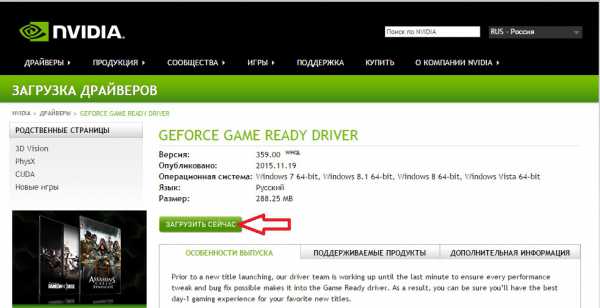
Если не сработало и ошибка появилась снова, поступим аналогично с другими пакетами, библиотеки которых могли вызвать сбой.
Начнем с Microsoft Visual C++ Redistributable. Перейдем на сайт Microsoft по этой ссылке и увидим большую кнопку <Скачать> на которую и нажмем.
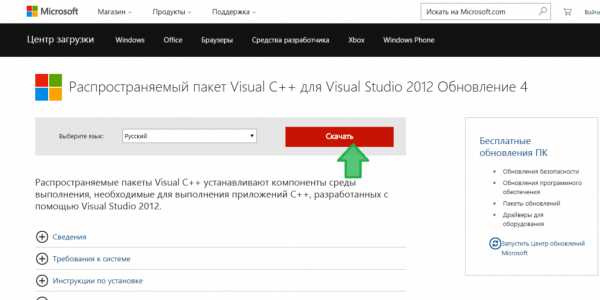
На следующей странице галочкой выделим файл в соответствии с разрядностью windows и скачаем.
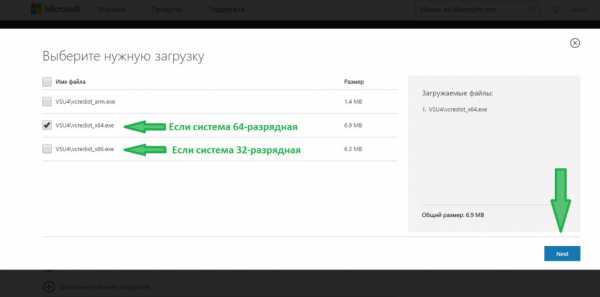
Все пакеты от Microsoft скачиваются по одному и тому же принципу, поэтому здесь будут приведены лишь ссылки на них.
Внимание! Microsoft убрала возможность скачать пакет DirectX. Теперь он будет распространятся только в составе обновлений windows. Подробнее, и о том как установить обновления вручную — в этой статье базы знаний Microsoft. Воспользуйтесь ей, ищите на других ресурсах последние версии DirectX, либо обновляйте систему. Если действия в п.1 и п.2 не дали результатов, можно попробовать восстановить систему на то время, когда ошибка 0xc000007b не появлялась в системе. Для этого нужно нажать сочетание клавиш
 Запустится программа восстановления операционной системы.
Запустится программа восстановления операционной системы.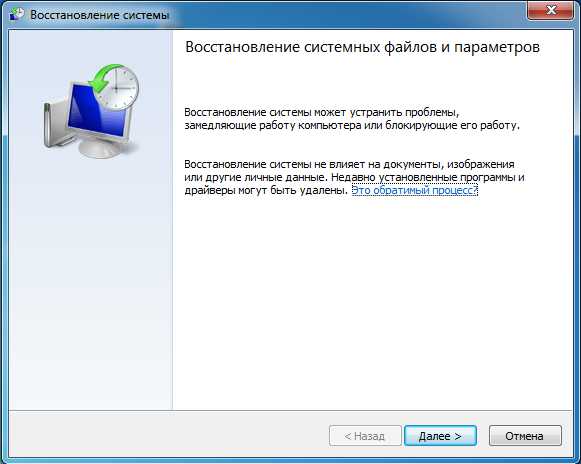
Далее следуя подсказкам, выберите дату и выберите точку восстановления.
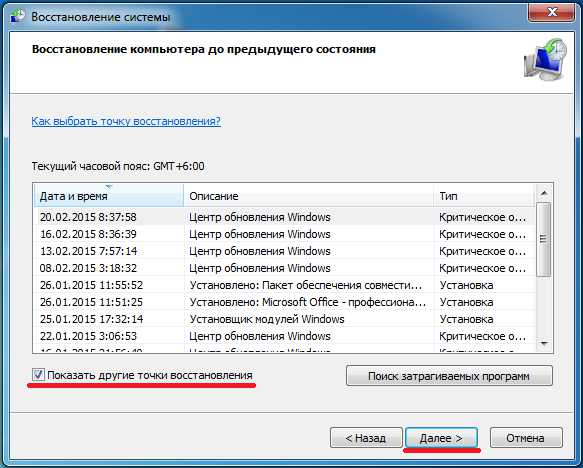
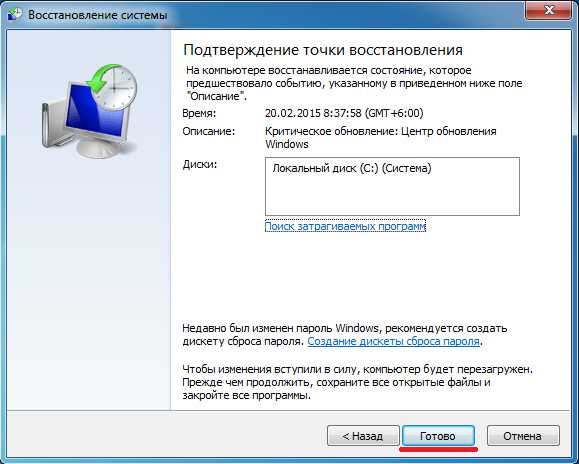
Система произведет откат на указанное время и перезагрузится.
neoshibka.ru
Ошибка 0xc000007b при запуске игр. Ошибка при запуске 0xc000007b.
Решение распространенной ошибки 0xc000007b в windows при попытке запустить какую либо игру или приложение.
Ошибка 0xc000007b в основном возникает при запуске игр и решить ее довольно просто!
Этой проблеме подвержены следующие версии windows:
- windows 10
- windows 8.1
- windows 8
- windows 7
- windows Vista
- windows XP
Вот несколько способов решение этой проблемы:
И так приступим к решению проблемы!
Обновление драйверов видеокарты
Самой частой проблемой изза которой возникает ошибка 0xc000007b в виндовс - это необновленные или неустановленные драйвера.
Для начала я рекомендую скачать последнюю версию драйверов с сайта производителя. Скачать файлы вы можете по вот этим ссылкам:
- С сайта nvidia.ru, если у вас видеокарта от компании nVidia.
- С сайта amd.com, если у вас видеокарта от компании AMD.
Чтобы определить какая у вас марка видеокарты вам нужно выполнить следующие действия:
- Для начала нам нужно скачать программу CPU-Z с официального сайта: www.cpuid.com.
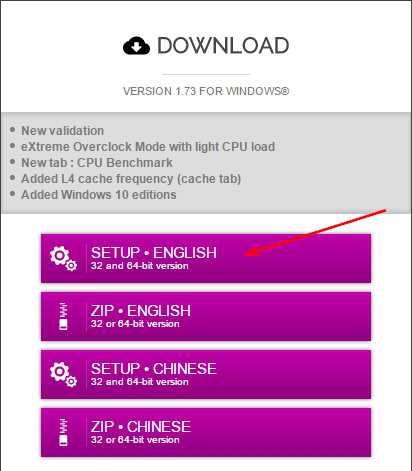
- После установки программы запустите ее.
- Теперь перейдите во вкладку "Graphics".
- Далее в поле "Name" будет написана марка вашей видеокарты.
- Теперь вы можете скачать нужные вам драйвера.
Если переустановка драйверов вам не помогла тогда переходите к следующему способу.
Запуск программы или игры с правами администратора
Иногда программе может не хватать прав для запуска и нужно запустить ее с повышенными привилегиями, те с правами администратора.
Внимание! Чтобы запустить игру с правами администратора у вашей учетной записи должен быть статус администратора!
Если инструкция не помогла, тогда попробуйте создать еще одного пользователя-администратора или зайти под другим пользователем!
Для этого нужно:
- Найти на рабочем столе ярлык от игры.
- Нажать на него правой кнопкой мыши.
- В появившемся меню нажать на пункт "Открыть от имени Администратора" ("Run as administrator").
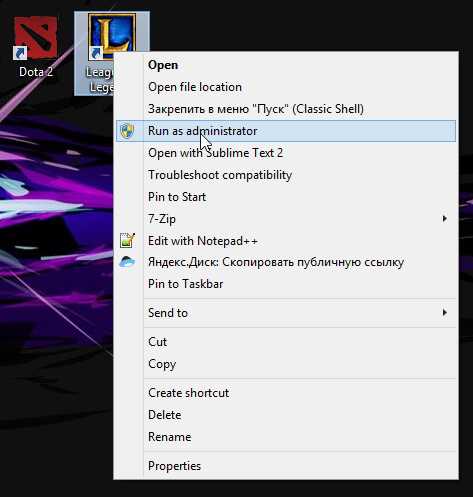
- После этого нормально запустится лаунчер игры.
Если и запуск с правами администратора вам не помог, то переходите к следующему способу.
Обновление или переустановка DirectX и Microsoft NetFramework
Иногда бывают кое-какие ошибки в прикладных библиотеках, которые требуются вашей игре. Для решения этой проблемы нужно переустановить их.
Инструкция для разных систем разная, чуть ниже я написал инструкции для 2 видов систем, выберите ту, какая стоит именно у вас!
Инструкция по переустановке DirectX и Microsoft NetFramework для windows XP, windows Vista, windows 7, windows 8, windows 8.1:
- Нажмите кнопку "Пуск".
- Выберите пункт "Панель управления".
- Далее кликните на пункт "Удаление программ" (Uninstall a program).
- В появившемся списке найдите приложения "Microsoft Visual C++" и "DirectX".
- Выделите их и сверху нажмите на появившуюся кнопку "Удалить/Деинсталировать" (Uninstall).
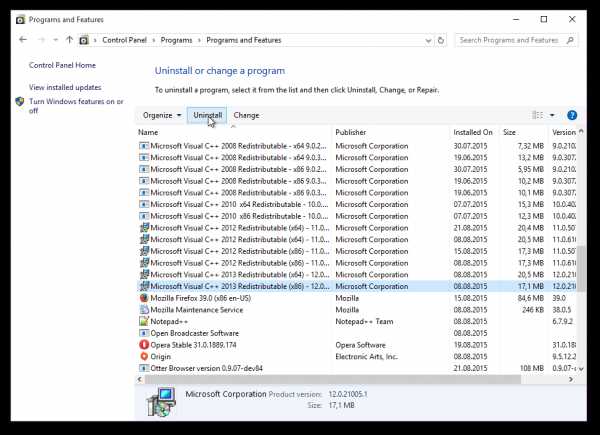
- Далее перейдите к следующему шагу инструкции чуть ниже.
Инструкция по переустановке DirectX и Microsoft NetFramework для windows 10:
- Нажмите кнопку "Пуск".
- Нажмите на пукнт "Настройки" (Settings).

- Далее перейдите в меню "Система" (System).
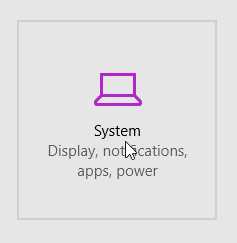
- Далее в левом меню выберите 3 пункт "Приложения и опции" (Apps & features).
- В появившемся списке найдите приложения "Microsoft Visual C++" и "DirectX".
- Нажмите на них левой кнопкой мыши и нажмите на кнопку "Удалить" (Uninstall).
- Далее перейдите к следующему шагу инструкции чуть ниже.
Теперь для всех систем инструкция одна и та же:
Установите "Microsoft Visual C++" и "DirectX" по вот этим ссылкам:
- Распространяемый пакет Microsoft Visual C++ для 32 битных (x86) систем тут: microsoft.com.
- Распространяемый пакет Microsoft Visual C++ для 64 битных (x64) систем тут: microsoft.com.
- Веб-установщик исполняемых библиотек DirectX для 32 и 64 битных систем (x86 и x64) тут: microsoft.com.
На этом в этом способе все!
Если у он вам не помог то следуйте к следующему способу.
Проверка системы на ошибки
Иногда программа или игра устанавливается не правильно что влечет к изменению очень важных системных файлов!
Именно для таких случаев компания Microsoft придумала способ откатить версии важных файлов до их прошлого состояния.
Для того чтобы откатить версии файлов нужно:
- Открыть меню "Пуск".
- Ввести в поле поиска слово "cmd".
- Нажать на пункт "Командная строка" (Command Promt) правой кнопкой мыши и выбрать пункт "Запустить от имени администратора" (Run as administrator) или выделить пункт клавишей "Вверх" или "Вниз" и зажать сочетание клавиш "Ctrl" + "Shift" + "Enter".
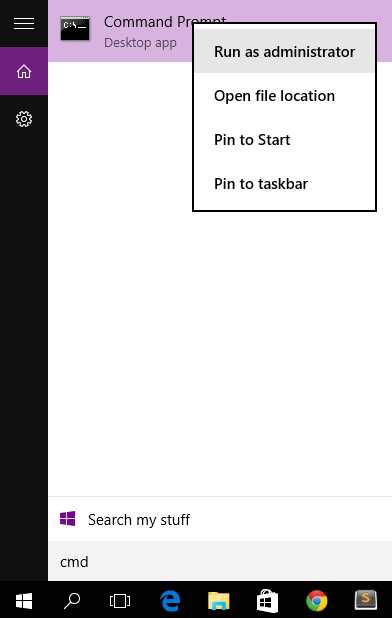
- Далее в появившемся окне вписываем следующее: sfc /scannow
- И нажать Enter.
- Далее запуститься программа устранения ошибок, которая проверит ваш компьютер.
Если и этот способ не помог то идем дальше.
Откат в системе прошлой версии драйверов и программ
Следующий возможный вариант действий — произвести откат системы до ее более раннего состояния, когда ошибки еще небыло.
Этот способ поможет, если ошибка 0xc000007b стала появляться после того, как вы установили обновления windows или какие-либо драйвера, то вам нужно сделать следующее:
- Зайдите в "Панель управления windows".
- Выберите в ней пункт "Восстановление".
- Запустите восстановление.
- Далее отметьте галочкой "Показать другие точки восстановления" и запустите процесс, приведя компьютер к тому состоянию, когда ошибка себя еще не проявляла.
Если и этот способ вам не помог, то я рекомендую сделать одно из следующих действий:
- Переустановить программу или игру в которой вылетает ошибка 0xc000007b.
- Переустановить всю систему.
Эти способы всегда помогают в решении этой проблемы!
На этом все! 😉
Если у вас остались еще какие-либо вопросы, то вы можете задать их в комментарии чуть ниже статьи и автор вам обязательно ответит!
LookDevices.ru
Ошибка при запуске приложения 0xc000007b
Если при запуске приложения, игры на экране возникла ошибка «Ошибка при запуске приложения (0xc000007b)», то можно с уверенностью сказать, что причина в DLL файлах вашей операционной системы.
Ошибка 0xc000007b при запуске приложений в windows 10 в большинстве случаев возникает, после того как вы обновились виндовс 10 и запускаете уже установленную любимую игру или программу, которые созданы на языке C++ и для которых нужны корректные библиотеки, особенно при запуске новых игрушек (после 2012 года выпуска), таких как Grand Theft Auto V GTA V, NFS Most Wanted, Watch Dogs, Far Cry 4, Dying light, Civilization 5, X-com, Fallout и многих других. В этом-то и заключается причина ошибки.
Как исправить ошибку 0xc000007b в windows 10
Видео пример как создать точку восстановления в windows 10
Сперва наперво необходимо разобраться какая всё таки разрядность вашей операционной системы. Для этого нажимаем сочетание клавиш + Pause
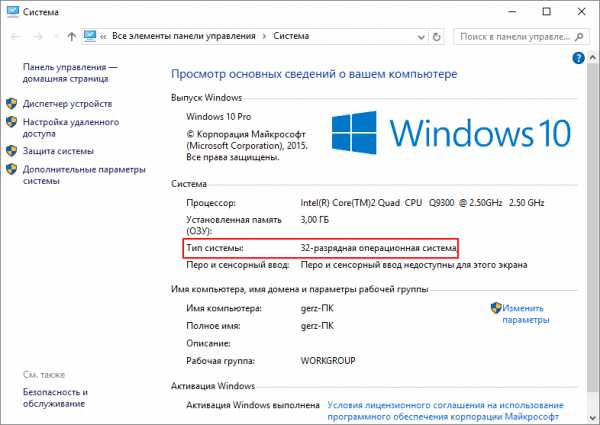
Обращаем внимание на выделенный фрагмент на рисунке Тип системы 32 или 64. В зависимости от того какие тут будут цифры, такие же должны быть и все системные файлы.
allerrorcodes.ru